Introduzione
Una delle principali novità contenute nel pacchetto MDOP 2011 è il service pack 1 per App-V. Mentre per il client non ci siano stati aggiornamenti sostanziali, nel Sequencer sono state implementate notevoli migliorie. Il wizard per la creazione del package virtuale è infatti completamente cambiato ed in più sono stati aggiunti i Package Accelerators, che aiuteranno i Sequencing Engineer a velocizzare le operazioni e a ridurre al massimo gli errori.
Spiegazione
In questo articolo voglio mostrarvi come poter sequenziare un'applicazione banale come XMLNotepad 2007 usando App-V Sequencer 4.6 SP1. Per prima cosa scarichiamo il pacchetto MDOP 2011 da Technet e MSDN e installiamo il Sequencer su una postazione con Windows 7 che abbia le caratteristiche il più possibile simili alle postazioni client su cui verrà poi fatto girare il package virtuale. È importante avere una postazione pulita, in modo tale che file non necessari non vengano inclusi nei package virtuali. Una macchina virtuale vi permetterà di poter annullare (grazie agli snapshot) le modifiche apportate dall'installazione di un'applicazione e poi poterne cominciare una nuova.
Lanciamo il Sequencer e dalla schermata iniziale scegliamo se creare un nuovo package virtuale o modificarne uno esistente, come mostrato in figura 1.
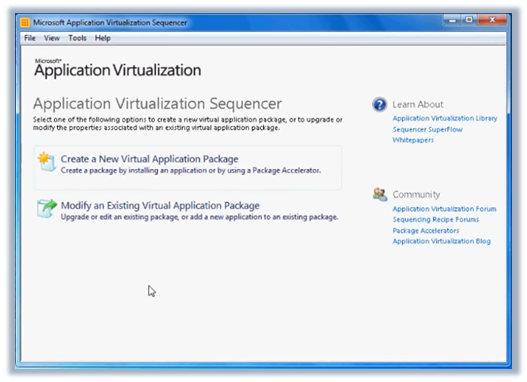
Figura 1: Lancio del Sequencer
Scegliamo di creare un nuovo package e nella schermata successiva ci verrà chiesto se vogliamo creare un nuovo Package oppure usare un Package Accelerator che abbiamo precedentemente creato o scaricato dal sito Microsoft, come mostrato in figura 2.
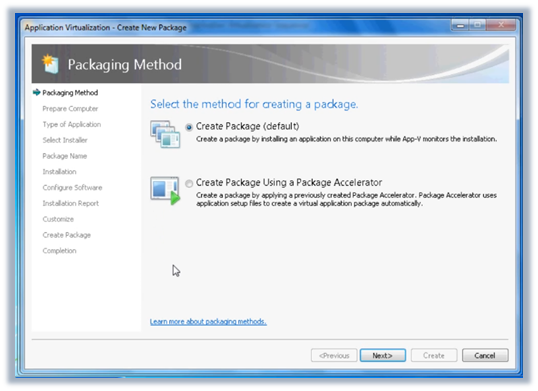
Figura 2: Creazione del Package
Un'importante novità del Sequencer 4.6 SP1 è la diagnostica integrata che controlla (prima del monitoraggio dell'installazione) se ci sono programmi e servizi che dovrebbero essere stoppati, in quanto potrebbero compromettere il corretto funzionamento del package virtuale. Ad esempio ci potrebbero essere processi che magari devono essere fermati oppure non è stato fatto un riavvio della macchina a causa di una precedente installazione.
L'Integrated Diagnostic è capace di rilevare problemi relativi a:
- Drivers
- COM+
- SxS Conflicts
- Shell Extensions
Nel mio caso è stata rilavata la presenza di Windows Defender e Windows Search, come mostrato in figura 3, e quindi prima di procedere è necessario stoppare i relativi servizi.
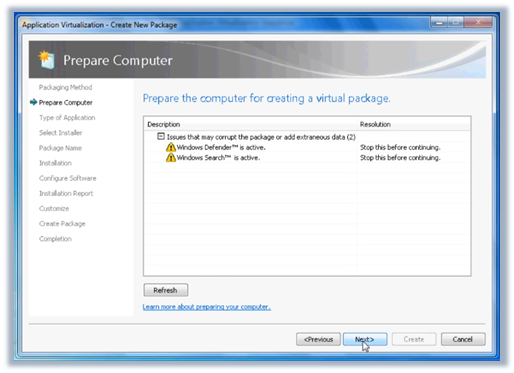
Figura 3: Stop delle applicazioni e dei servizi che potrebbe compromettere il corretto Sequencing
Una volta stoppati i servizi e le applicazioni non necessarie che potrebbero compromettere il Sequencing è possibile cliccare sul pulsante Refresh presente nel wizard per poter verificare che non ci siano altri problemi e successivamente cliccare sul pulsante Next per proseguire nella creazione del pacchetto.
Nella schermata successiva ci viene chiesto che tipo di applicazione vogliamo sequenziare. La scelta è tra Standard Application, Plug-in o Middleware, come mostrato in figura 4.
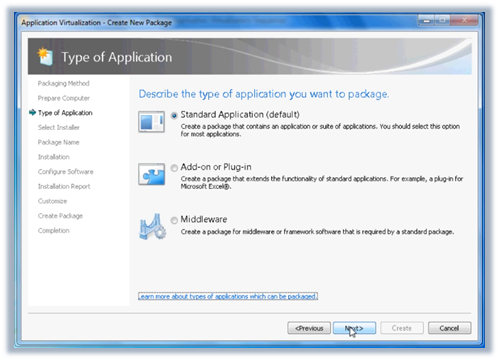
Figura 4: Scelta del tipo di applicazione da sequenziare
A questo punto forniamo al Sequencer l'installer dell'applicazione che vogliamo virtualizzare, come mostrato in figura 5 e proseguiamo cliccando su Next.
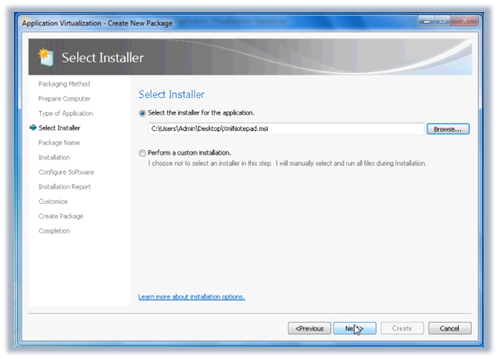
Figura 5: Scelta dell'applicazione da virtualizzare
A questo punto dobbiamo scegliere il nome del package e la cartella di creazione. Come potete veder dalla figura 6 l'applicazione verrà installata direttamente sotto la radice del drive Q: in una cartella con lo stesso nome che abbiamo scelto per il package. Una delle modifiche più importanti del nuovo App-V Sequencer 4.6 SP1 è quella di non dover più rispettare la convenzione dei nomi 8.3 come nelle versioni precedenti per la creazione della cartella.
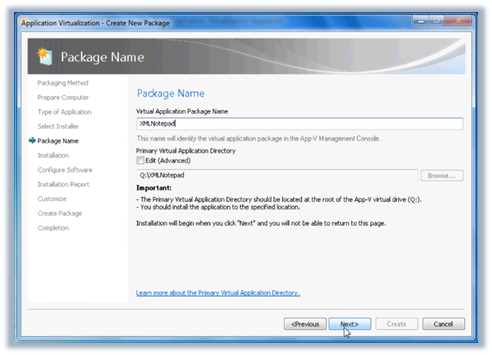
Figura 6: Scelta del nome del Package e della cartella di installazione
A questo punto il Sequencer prepara l'ambiente per l'esecuzione dell'Installer e fa partire il Monitoring, come mostrato in figura 7.
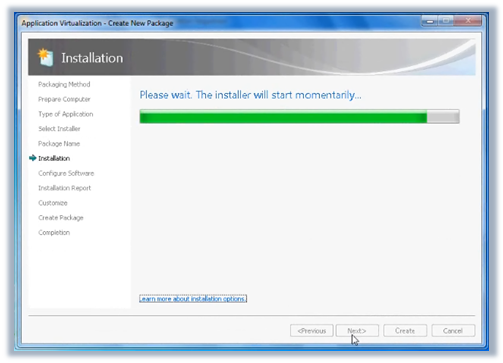
Figura 7: Preparazione dell'Environment e del Monitoring
Subito dopo il Sequencer lancia automaticamente l'applicazione, facendo anche apparire un popup che ci avvisa di installare l'applicazione all'interno del drive Q: nella cartella che abbiamo indicato in uno dei passaggi precedenti, come mostrato in figura 8.
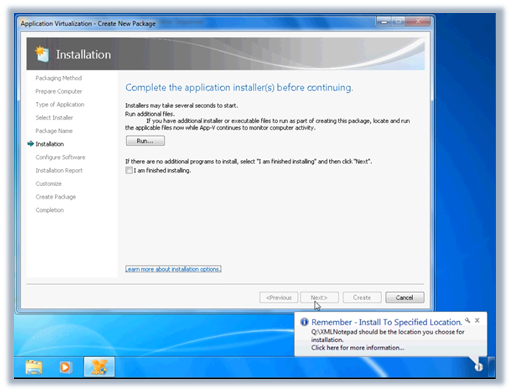
Figura 8: Lancio dell'applicazione da virtualizzare
La scelta della cartella di installazione è uno dei passaggi più importanti per poter poi avere un virtual package che funzioni correttamente. Nel mio caso ho scelto il percorso Q:\XMLNotepad come mostrato in figura 9.
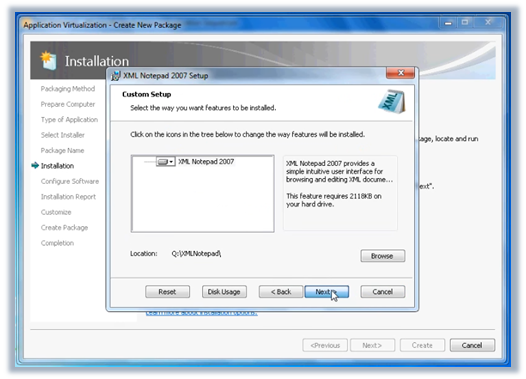
Figura 9: Percorso di installazione dell'applicazione
Una volta lanciata l'applicazione e installata correttamente, potete cliccare su I'm finished installing e successivamente su Next per proseguire. Il Monitoring è terminato e vengono collezionate tutte le modifiche apportate al file system e alle chiavi di registro dall'applicazione durante l'installazione, come mostrato in figura 10.
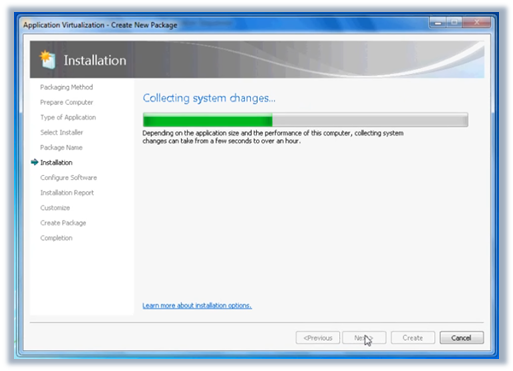
Figura 10: Collezione delle modifiche apportate al File System e al Registry
Il software poi può essere ulteriormente configurato per aggiungere ad esempio delle licenze, rimuovere informazioni personalizzate o disabilitare gli aggiornamenti automatici (importante!). Lanciate i vari collegamenti e provvedete alla configurazione, come mostrato in figura 11. In seguito cliccate su Next per proseguire il wizard.
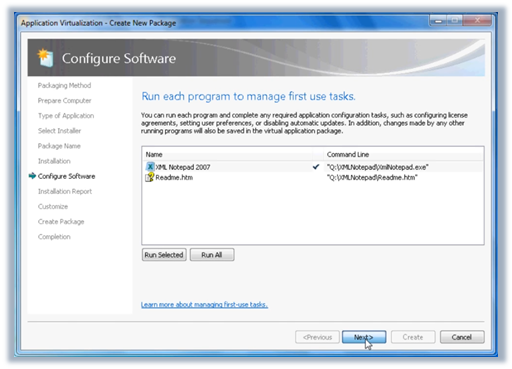
Figura 11: Lancio del programma per le configurazioni iniziali
Nella schermata successiva vi verrà presentato un Report, altra novità interessantissima del nuovo Sequencer, che vi avviserà di eventuali problemi riscontrati durante il Sequencing. Vi consiglio di prestare molta attenzione alle notizie contenute nel Report, che vi proporrà anche dei suggerimenti su come porre rimedio ad eventuali anomalie riscontrate, come mostrato in figura 12.
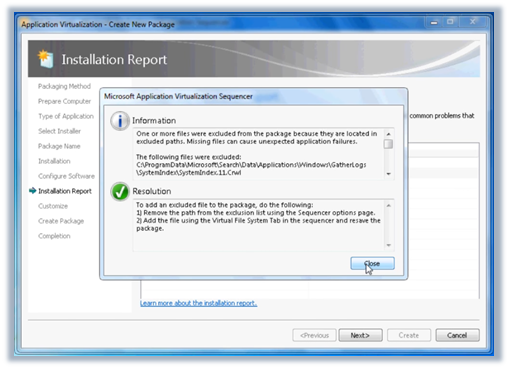
Figura 12: Report generato al termine del Sequencing
Risolti tutti i problemi riscontrati, possiamo proseguire con il wizard e andare al passaggio relativo alla personalizzazione, dove possiamo scegliere di modificare i collegamenti, il protocollo di streaming, il server, la porta e i sistemi operativi abilitati allo streaming. In alternativa possiamo anche scegliere di accettare le impostazioni di default e cliccare su Stop now.
Nella schermata successiva è possibile inserire dei commenti (importanti per ricordarsi la versione del Sequencer o del sistema operativo utilizzato), scegliere la cartella di destinazione del package, che di default verrà salvato sul Desktop e comprimere il package stesso, soprattutto se supera i 4 GB! A questo punto siamo pronti per creare il package cliccando su Create.
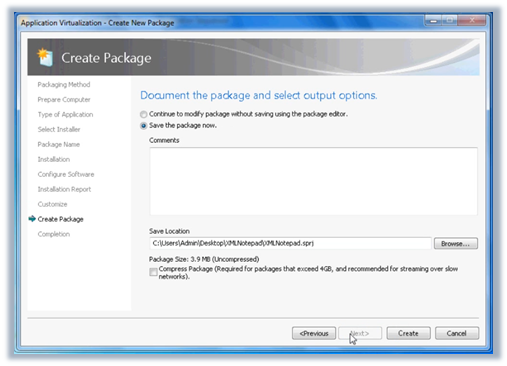
Figura 13: Salvataggio del package ed eventuale compressione
Il package è ora pronto per essere distribuito usando il metodo che preferiamo.
Dopo la creazione dell'applicazione, ogni package conterrà un file Open Software Description (.osd) per ogni applicazione virtualizzata, una o più icone (.ico) estratte dalle applicazioni, un file .sft che conterrà tutte le applicazioni virtualizzate (nel caso di una suite), un file Application Virtualization Sequencer Project (.sprj), un file di installazione (.msi), un file di Report (.xml) ed un manifest file (.xml).
Conclusioni
Grazie al nuovo App-V 4.6 Sequencer SP1 sarà possibile sequenziare le applicazioni senza più gli errori del passato facendosi aiutare dalla diagnostica e dalla reportistica. Il wizard è talmente completo che da ora in poi sarà davvero difficile sbagliare
Link
App-V 4.6 SP1 Trial Guide
Known issues with Microsoft App-V 4.6 SP1
How the App-V 4.6 Service Pack 1 Sequencer helps you implement best practices
Microsoft Application Virtualization 4.6 Service Pack 1
